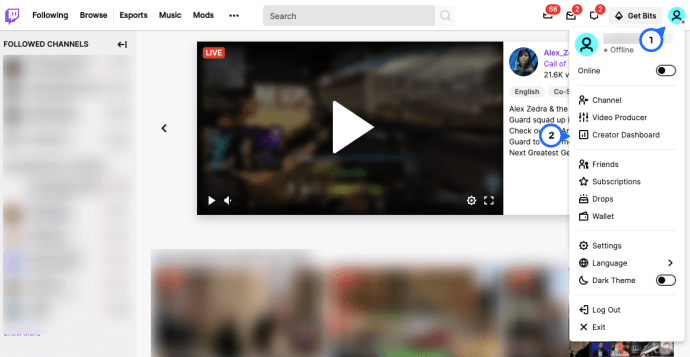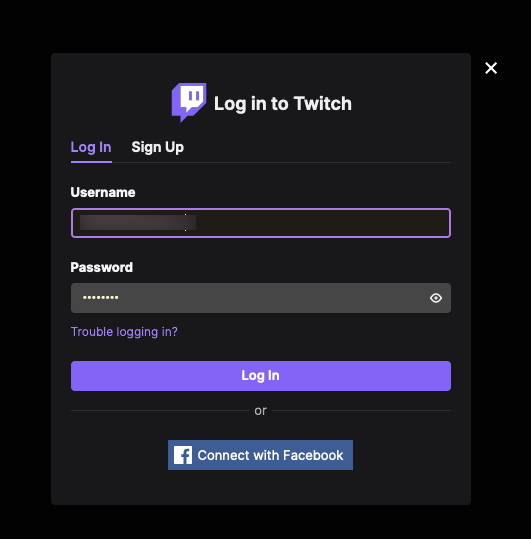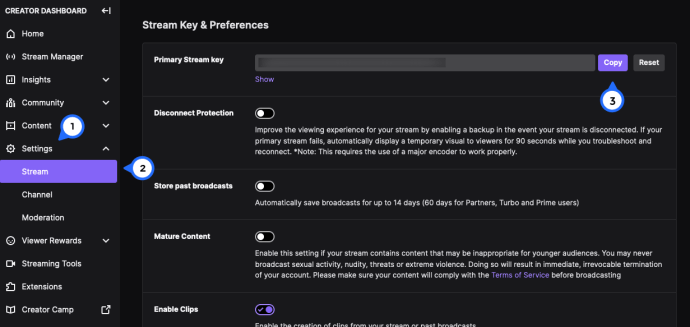如果您正在阅读本文,很可能您已经观看了多个 Twitch 视频流。也有可能你认为你可以做得和你所看到的一样好,甚至更好。如果是这种情况,本教程将向您展示如何获取 Twitch 的流密钥并将其设置为 PC 流。

Twitch 是巨大的,现在不仅适用于游戏玩家。其他内容正在以社区的形式慢慢出现在平台上,涵盖从积极性、培训、艺术到小猫的方方面面。超过 200 万家广播公司播放从 DOTA 比赛到 Minecraft 的所有内容。几乎所有游戏都在这里展示,许多游戏都有成百上千的频道。
如果您想广播自己的频道,这非常简单。

如何获取您的流媒体密钥
下面,我们将介绍如何设置流媒体,但首先,让我们介绍如何获取 Twitch 流媒体密钥。如果您已准备好开始流式传输,并且这是您唯一缺少的东西,请按照这些说明进行操作。
- 打开 Twitch - 如果您使用的是桌面客户端,则会出现一个新窗口,将您带到该网站。
- 单击右上角的个人资料图标。然后,单击“创作者仪表板”。
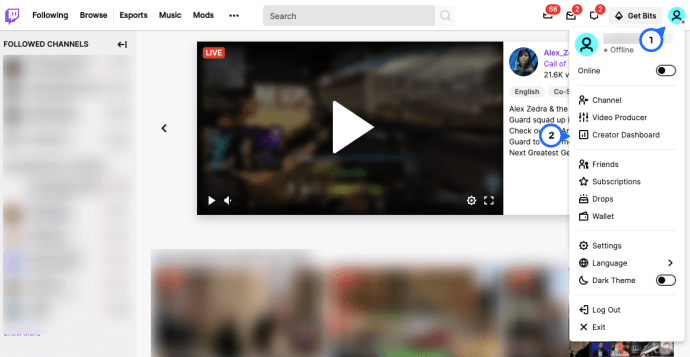
- Twitch 现在将在您的默认网络浏览器中 - 输入您的凭据并单击“登录”。
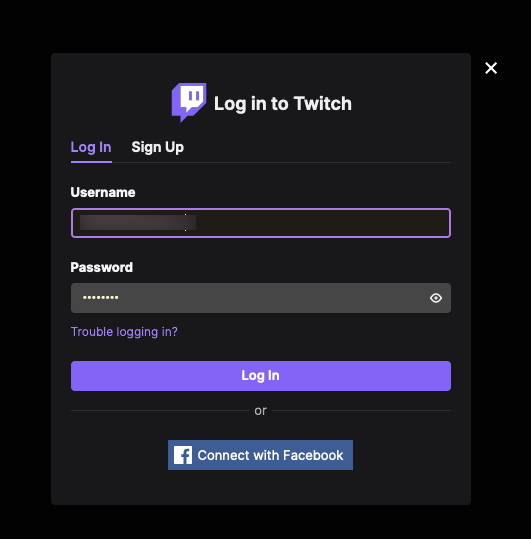
- 单击左侧的“设置”,然后单击“流”。
- 现在,您可以看到您的流密钥。单击蓝色的“复制”图标将其复制到您设备的剪贴板。
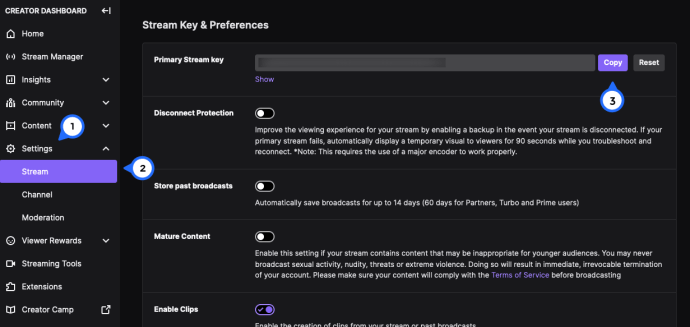
如果您需要更多帮助,请继续阅读。我们将向您展示在哪里使用您的流密钥以及如何开始广播您喜欢的内容。
设置在 Twitch 上进行流式传输
为了能够广播自己,你需要一些东西。您将需要一台计算机、一个网络摄像头、麦克风、广播软件和一个 Twitch 帐户才能使其工作。出于本指南的目的,我们假设您已经拥有硬件。
- 导航到 Twitch 并注册一个免费帐户。
- 导航到 Open Broadcast Software 页面并下载 OBS Studio。
- 将 OBS Studio 安装到您的计算机上。按照向导将您的网络摄像头和麦克风链接为来源。
- 登录 Twitch 并导航至“设置”。从这里配置您喜欢的帐户。
- 从屏幕右上角的下拉菜单中选择“仪表板”。
- 从“正在播放”选项卡中的列表中选择要流式传输的游戏。
- 将您的广播命名为描述性内容并选择更新。
Twitch 现在已准备好与 OBS Studio 合作。我们现在需要让 OBS Studio 准备好与 Twitch 合作。
- 以管理员身份启动 OBS Studio。
- 从菜单中选择广播设置。
- 选择 Stream,选择 Streaming Services 作为 Stream Type 和 Service to Twitch。
- 导航到 Twitch 并从菜单中选择流密钥。
- 将流密钥复制并粘贴到 OBS Studio 中,其中显示“播放路径/流密钥”。
- 选择确定以保存您的设置。
在 Twitch 上直播
现在我们到了好的部分。我们已经配置了需要配置的内容,并准备好广播。打开 OBS Studio,您将在下方的窗格中看到一个空白屏幕和一些设置。
- 从该下部窗格中选择 Scene 并为其指定一个描述性名称。请务必包含您正在流式传输的游戏的名称。
- 启动游戏运行并等待它加载。
- Alt + Tab 返回 OBS Studio,然后选择下方窗格中的“+”号以添加源。
- 选择 Game Capture 并在弹出窗口中选择 OK。
- 在模式中选择捕获特定窗口。
- 在 Window 中选择您的游戏。这会带来一个 Windows 资源管理器窗口,您应该在其中选择游戏的 .exe 文件。然后您应该会看到游戏出现在 OBS Studio 的上部窗格中。
- OK 将这些设置返回 OBS Studio,您现在应该可以在玩游戏时看到您的游戏了。
这就是游戏排序。现在我们需要添加您的网络摄像头供稿,以便人们在您玩耍和交谈时可以看到您。这是任何广播的重要组成部分,因为它允许观众与您以及游戏互动。
设置网络摄像头以进行流式传输
设置网络摄像头类似于添加游戏。我们将网络摄像头源添加为源,然后让 OBS Studio 将两者结合起来。
- 选择 OBS Studio 下方窗格中源旁边的“+”图标。
- 从选项中选择视频捕获设备,您应该会看到网络摄像头源的图片出现。
- 完成选择后,请退出菜单以返回主屏幕。
你现在应该看到游戏和一个小盒子,你就在里面。大多数流的左上角都有网络摄像头视图,但您可以随心所欲地使用它。
现在一切都已设置好,您可以使用 Twitch 和 OBS Studio 创建和流式传输广播。当你准备好后,我们就可以开始你的广播了。返回 OBS Studio 并从下方窗格中选择开始流式传输。如果您可以看到您的 Twitch 页面,则您的信息流现在应该出现在您的仪表板中。
这就是如何获取 Twitch 的流密钥并设置 PC 流的方法。现在您有了第一次广播,您可以观看、学习和完善您的演示文稿,直到您充分发挥自己的作用。祝你好运!